由于系統內核不同,當我們要在一個操作系統中運行另一個系統上的程序時,一般需要安裝虛擬機來實現。不過常規虛擬機的安裝比較麻煩,并且換用其他電腦時也可能不容許我們安裝軟件,遇到這種情況,我們可以制作便攜式虛擬機來解決。下面就以制作綠色便攜版VirtualBox虛擬機為例。
首先到http://suo.im/4SElbb下載Portable-VirtualBox,接著在到VirtualBox主頁下載對應版本的VirtualBox(注意兩個軟件版本號要一致)。啟動Portable-VirtualBox后點擊“search”選擇上述下載到的“VirtualBox”安裝文件,同事勾選32和64位制作版本(圖1)。
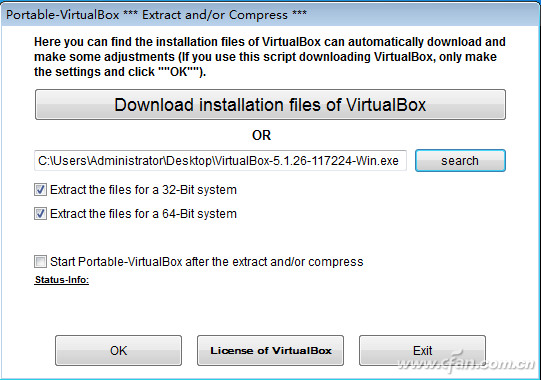
圖1 選擇虛擬機
點擊OK,程序開始完成“VirtualBox”綠色版的制作。制作好的綠色版默認保存在“Portable-VirtualBox”安裝目錄下的APP目錄中中如C:\Users\Administrator\Desktop\Portable-VirtualBox\app64”(圖2)。
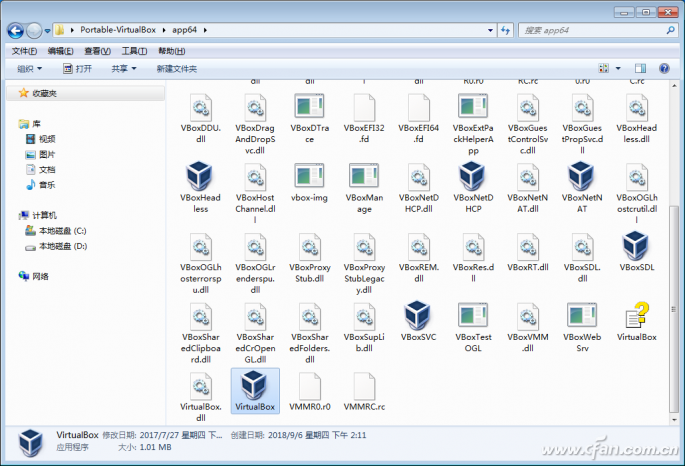
圖2 查看綠色軟件
現在可以將上述目錄全部復制到閃存盤中,再將閃存盤插入到任意一部安裝Windows的電腦中,運行其中的“VirtualBox.EXE”即可啟動虛擬機。啟動虛擬機后點擊“Setting”進入設置,將USB設置開啟,這樣便攜虛擬機可以直接讀取USB設備中的內容如虛擬機系統文件,配置等(圖3)。
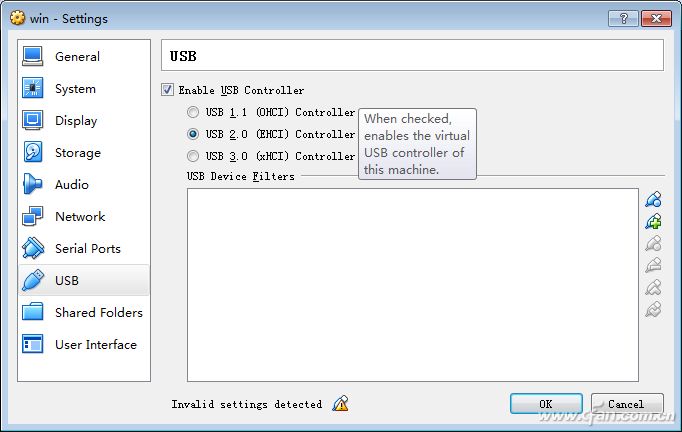
圖3 USB設置
完成上述設置后就可以新建虛擬機,為了方便讀取虛擬機的文件,在新建虛擬機硬盤設置里要選擇“Use an existing virtual disk file”(使用存在的虛擬文件),這樣將常用的虛擬系統文件先設置好保存在閃存盤中,以后閃存盤插入到不同電腦上都可以直接選擇制作好的虛擬系統文件(圖4)。
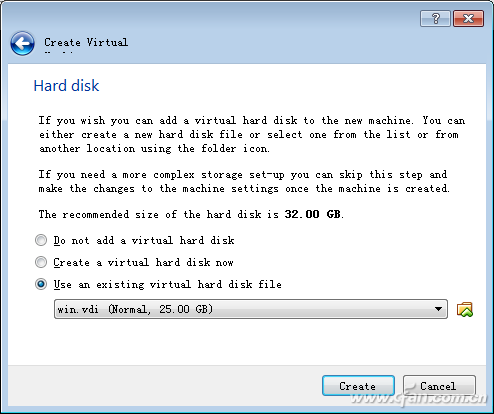
圖4 設置虛擬系統文件位置
| 
